前回のブログでは、Veeam Backup & Replicationのリストア機能を活用したNutanix AHV環境への移行についてご紹介しました。Veeamでは、他にも任意のバックアップデータからVMware環境に対してのインスタントリカバリの実施も可能となっております。これにより、Hyper-V/Nutanix AHV上の仮想マシンや、Windows/Linux物理マシンを、VMware上の仮想マシンに移行することも可能となっております。

またVeeamでは、VMware上の仮想マシンバックアップも対応しておりますので、移行後のVMware VMのバックアップも実施することが可能です。
今回のブログでは、このVeeamインスタントリカバリ機能を活用し、Hyper-VからVMwareへの移行を実際に行ってみます。
下記がVeeamを使用したHyper-VからVMware環境への大まかな移行ステップとなります。
【事前準備】
1.任意のWindowsマシンにVeeam をインストール
2.Veeam を使用し、移行元Hyper-V 仮想マシンを定期的にバックアップ
3.移行先VMware環境の登録や事前テストの実施
【移行実施】
4.移行元マシンをシャットダウン、最終差分バックアップ実施
5.取得したバックアップデータからVMware環境にインスタントリカバリ
6.起動確認等を実施後、運用ストレージへ実データ移行
7.終了後、VMware Tools等をインストール
以下、詳細について実際の画面とともに、ご紹介させていただきます。
1.任意のWindowsマシンにVeeam をインストール
移行元Hyper-Vと移行先VMware環境に接続可能なWindowsマシンにVeeamをインストールし、Veeam サーバを構成します。インストールはVeeamインストーラをクリックし、ウィザードを進めるだけで簡単に実行できます。Veeamインストーラや評価キー等の入手に関しては弊社クライムまでお問い合わせください。
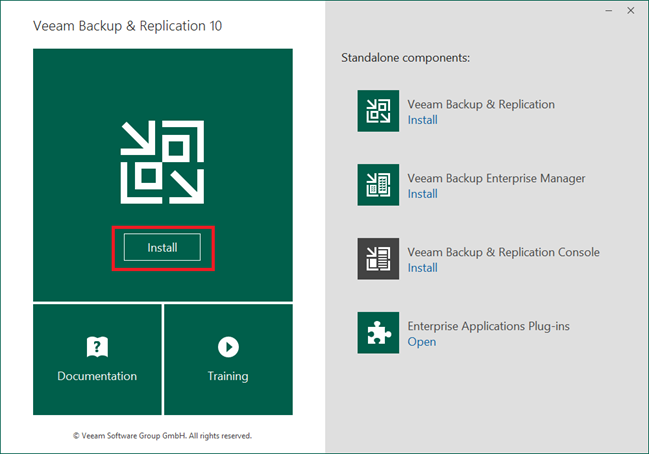
2.Veeam を使用し、移行元Hyper-V 仮想マシンを定期的にバックアップ
…続きはこちら
関連トピックス
- 【Veeamリストア活用③】VMwareからHyper-Vへの移行
- 【Veeamリストア活用①】Nutanix AHV環境への移行
- 旧ESXから新ESXの仮想マシンの移行手順の紹介【VMWare専用 バックアップ & レプリケーションソフト Veeam】
- VeeamでAzure VMware Solutionのデータ保護を行う際の考慮事項
- Veeamで楽々実現! データ損失のない仮想環境の移行
- Veeam Backup & Replicationで取得した物理マシンの全体リストアのながれ
- Hyper-Vサーバ追加(Add Server)【VMWare/Hyper-V対応 バックアップ & レプリケーションソフト Veeam】
- Veeam ONEサーバの移行/リプレイス手法
- VeeamでVMware Cloud on AWSのデータ保護を行う際の考慮事項
- Hyper-V上のVMバックアップに最適なVeeam機能【Veeam Backup & Replication v11】









 RSSフィードを取得する
RSSフィードを取得する
